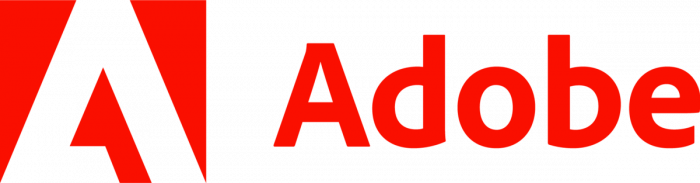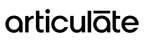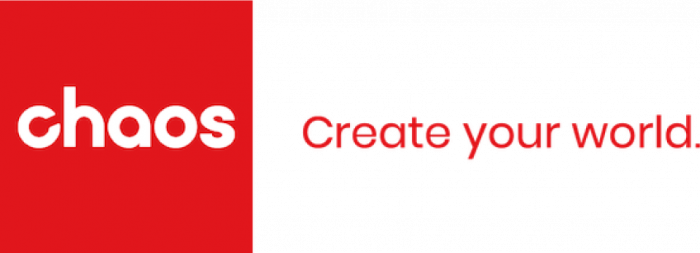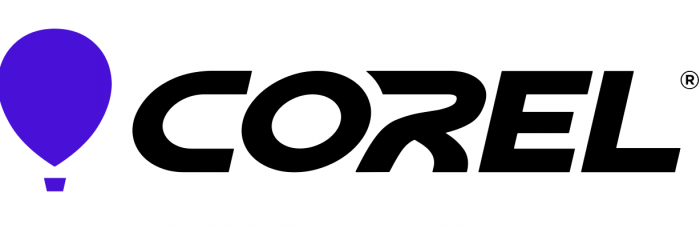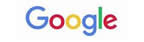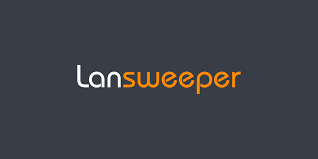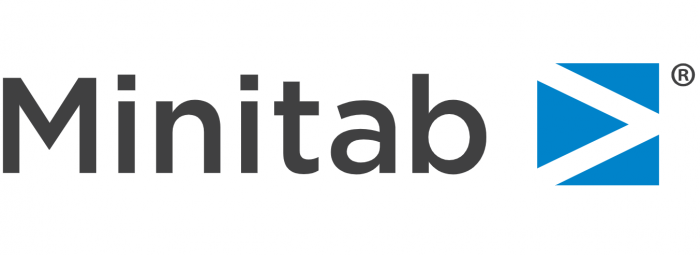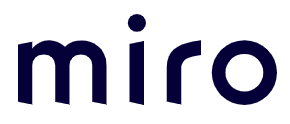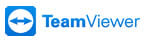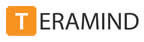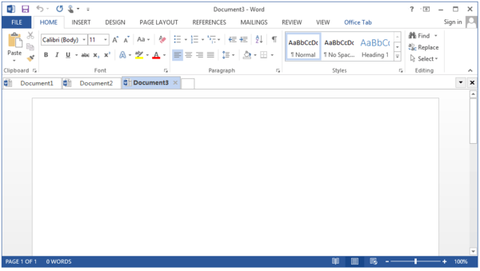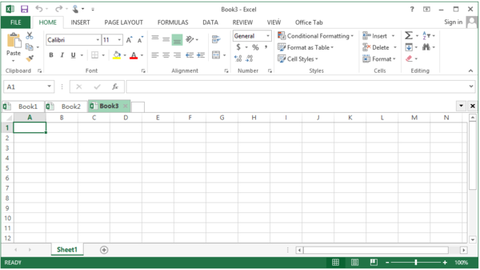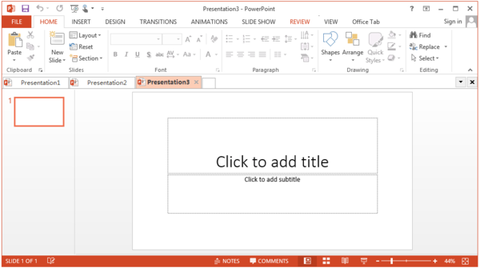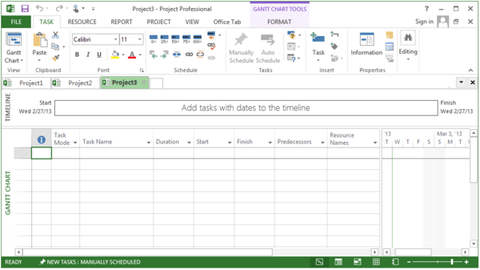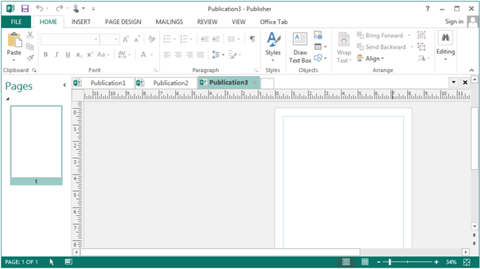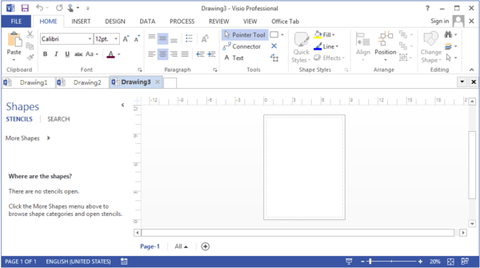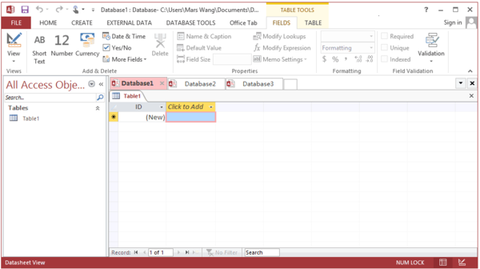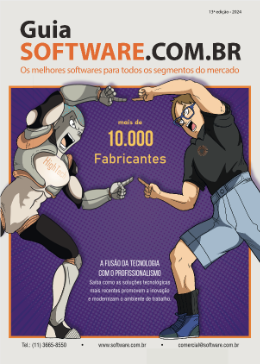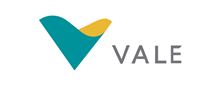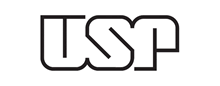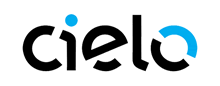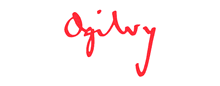- Home
- Fabricantes
- ExtendOffice
- Office Tab
Office Tab
No Microsoft Office, é impossível visualizar e editar múltiplos arquivos em uma única janela com diversas tabelas. O Office Tab torna isso possível, introduzindo uma interface de usuário com abas – assim como aquelas do Google Chrome, Explorer e Firefox. Ele traz a interface com guias para o Microsoft Office 2016, 2013, 2010, 2007, 2003 e Office 365 (incluindo Word, Excel, PowerPoint, Publisher, Access, Project e Visio).
Fabricante: ExtendOffice
Descrição detalhada do produto
SOLICITE SEU ORÇAMENTO
• Salve tudo em um clique: Uma grande vantagem do Office Tab é que você pode economizar tempo consolidando as suas ações! Por exemplo, se você abriu diversos arquivos, você não precisa salvar um por um; apenas clique em “salvar tudo”, no menu, e todos os seus arquivos estão salvos. Deseja fechar todos os documentos abertos? Clique em “fechar tudo” e eles estão fechados.
• Gerencie documentos nos detalhes de grupos: No Office tab, você pode adicionar um arquivo do Microsoft Office para um grupo. Essa função permite que você: adicione um documento à um grupo, abra um grupo de documentos, feche um grupo de documentos e salve um grupo de documentos.
• Renomeie arquivos: apenas clique em “renomear” e digite o novo nome do arquivo.
• Fácil de usar: a interface de abas permite que você abra diversos documentos em uma única janela. Essa função melhora a sua eficiência quando trabalhando com os programas do Office (Word, Excel, PowerPoint, Project, Publisher, Access e Visio).
• Mova as abas: as abas podem ser facilmente movidas apenas arrastando-as.
• Personalize o design: as cores das abas são personalizáveis. Há 11 estilos para você escolher. A fonte, a cor e o nome de cada guia pode ser mudado para atender à sua preferência.
• Mostre/esconda a barra de abas: você pode posicionar a barra de abas no topo, embaixo e nos cantos esquerdo e direito da sua tela. Você também pode esconder a barra quando só há uma aba.
• Crie um novo documento: você pode criar um documento novo clicando duas vezes no botão da esquerda, no espaço em branco da barra de abas, ou usar o comando “novo” no do menu.
Obrigado! Logo entraremos em contato!